En este tutorial, le mostraremos cómo instalar un certificado SSL en pfSense. Si ya ha generado un código CSR para su certificado, omita la primera sección y continúe con los pasos de instalación de SSL. La última parte del tutorial le ofrece consejos útiles sobre dónde comprar el mejor certificado SSL para pfSense.
Índice
- Generar un código CSR en pfSense
- Instalar un certificado SSL en pfSense
- Pruebe su instalación
- ¿Dónde comprar el mejor certificado SSL para pfSense?
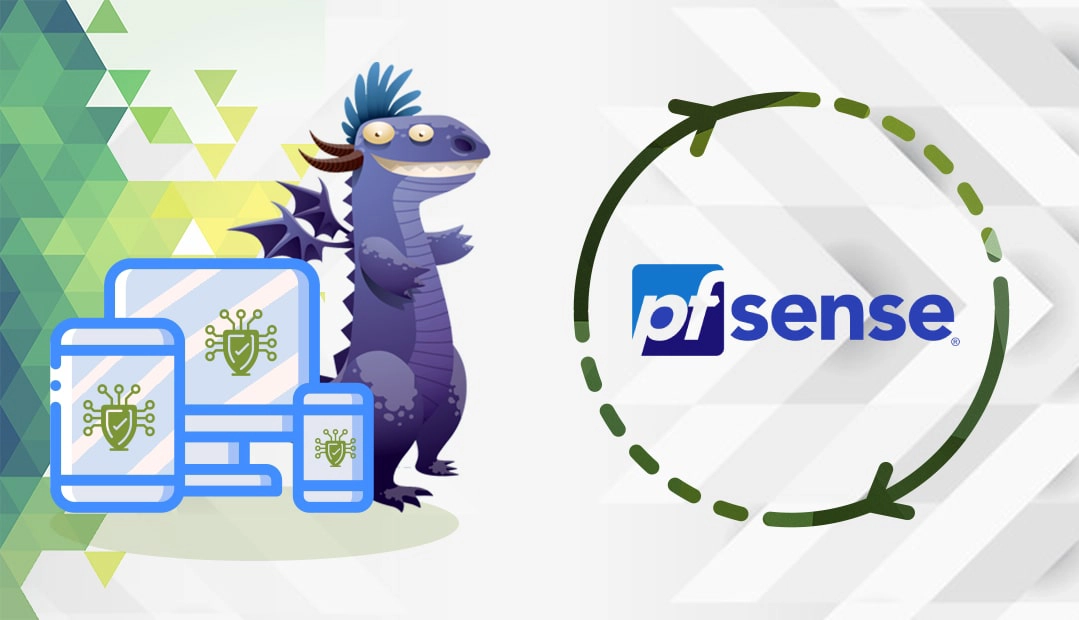
Generar un código CSR en pfSense
CSR(Certificate Signing Request) es un bloque de texto codificado con su información personal. Debe generarlo y enviarlo a la autoridad de certificación durante el proceso de solicitud de SSL. Junto con el CSR, también creará su clave privada.
Tienes dos opciones:
- Genere el CSR automáticamente utilizando nuestro Generador de CSR.
- Siga nuestro tutorial paso a paso sobre cómo crear el CSR en pfSense.
Instalar un certificado SSL en pfSense
Después de haber solicitado con éxito su certificado SSL y recibido todos los archivos de certificado necesarios de la CA, es el momento de instalarlos en pfSense. En primer lugar, debe importar los certificados raíz e intermedio. Normalmente se entregan en un archivo CA Bundle combinado.
Paso 1: Instalar los certificados raíz e intermedio
- Vaya a System > Cert Manager y abra la pestaña CAs. Haga clic en el icono + situado en la parte inferior derecha de la lista.
- En la lista desplegable Método , seleccione Importar una autoridad de certificación existente.
- Pegue el certificado en Datos del certificado y haga clic en Guardar
Paso 2: Instale el certificado primario (si ha generado el CSR en pfSense)
- Vaya a la pestaña Certificados de System > Cert Manager >.
- Si ha generado su CSR en pfSense, la línea correspondiente debería estar disponible en la lista. Haz clic en el icono de edición. Pegue su certificado en la casilla y haga clic en Guardar.
Paso 3: Instalar el certificado primario con la clave privada
Si ha generado el CSR mediante una herramienta externa, siga los pasos que se indican a continuación:
- Vaya a System > Cert Manager, y luego a la pestaña Certificates . Haga clic en el icono + situado en la parte inferior derecha de la lista.
- Seleccione Importar un certificado existente. Pegue la clave privada sin cifrar y el certificado, y haga clic en Guardar.
Pruebe su instalación
Después de instalar un certificado SSL en pfSense, es muy recomendable probar su instalación SSL para detectar posibles vulnerabilidades. Utilice una de estas herramientas SSL avanzadas para escanear su sitio web y obtener informes SSL al instante.
¿Dónde comprar el mejor certificado SSL para pfSense?
Si está buscando una gran experiencia de compra, entonces SSL Dragon es su mejor vendedor SSL. Nuestro sitio web intuitivo y fácil de usar le guiará sin problemas a través de toda la gama de certificados SSL. Todos nuestros productos son emitidos por Autoridades de Certificación acreditadas y son compatibles con pfSense.
Disfrute de los precios más bajos del mercado y de un servicio de atención al cliente dedicado para cualquier certificado que elija. Y, si le cuesta encontrar el certificado perfecto para su sitio web, utilice nuestras herramientas SSL Wizard y Advanced Certificate Filter para que le echemos una mano.
Si encuentra algún error o tiene algún detalle que añadir a estas instrucciones de instalación de SSL, no dude en enviarnos sus comentarios a [email protected]. Su opinión será muy apreciada. Gracias, señor.
Ahorre un 10% en certificados SSL al realizar su pedido hoy mismo.
Emisión rápida, cifrado potente, 99,99% de confianza del navegador, asistencia dedicada y garantía de devolución del dinero en 25 días. Código del cupón: SAVE10























